![]() |サイクリング|イベント|壱号車|弐号車|参号車|零号車|運ぶ|GPS
|サイクリング|イベント|壱号車|弐号車|参号車|零号車|運ぶ|GPS

他の人が持っているものが欲しくなるのが人の常。
で終わってしまっては何ですので一応の理由を挙げますと
1.走行記録が残せる。
2.ナビゲーションができる。
というこの2点です。
3.地図の表示ができる。
ことは次点で、まぁできればそのほうがいいかなという程度でした。
友人2人が使っている機種では地図表示機能がないですが、上記2点は問題なく使えているからです。
電池の持ちと防水性能から、Garmin社のラインナップから選ぶ事はまず決まりました。
候補として検討したのを表にするとこんな感じ。価格の面から日本語対応モデルは外しました。
電池、持ち
地図表示
大きさ、重さ
備考
価格
Geko201
単4x2,12h
なし
48x99x24
88g小型軽量
$149.99
16KeTrex
単3x2,22h
なし
52x112x30
150g標準
$106.24
18KeTrex Legend
単3x2,18h
あり
52x112x30
150g高解像度液晶、地図(8MB)
$160.7
24KeTrex Venture Cx
単3x2,32h*1
あり
56x107x30
150gカラー液晶、USB,MicroSD
$267.84
48K
30K*2
*1:省電力モード、単3リチウム使用の場合か?。(電池はアルカリ、NiMH、リチウムの設定可)
*2:Yahoo! Auctionでの落札価格。結局価格的には高価なVenture Cxにしました。地図表示のできるモデルの中ではMicroSDカード対応なので内蔵する地図のデータ容量を気にする必要がないという理由です。現時点ではこれの日本語版は発売されておらず、日本語マニュアルも”いいよねっと”からダウンロードできるのは中途半端なものだけです。また購入したのは英語版の中でもUS版でショップ扱いのアジア・パシフィック版ではなく、デフォルトでは日本の地図は全く役に立ちません。(もっとも日本の地図データを後で追加するつもりでしたから、それは問題ではありません。)
また後でソフトウエアアップデートにより、トラック(軌跡)データがMicroSDカードに記録できる様になり(1トラックは10000ポイントまで)、どこまでもいつまでも走って大丈夫になりました。
PCとの接続がUSBですので、最近のPCだとかえって扱いが楽です。転送は高速ですしケーブルもデジカメのものなどが流用できます。欠点はUSB端子には耐候性は考慮されてないので、ゴムの防水蓋はありますが、雨中使用時には気をつけなくてはいけないかもしれません。このMicroSDカード対応とUSB対応がeTrex VentureCxの一番の特長でしょう。カラー液晶は二の次。
Macintoshではどうもあまり情報がないので、遺憾ながらWindowsマシンを専用に導入しました。走行ログを落とす機能やルートをアップすることはMacでも可能の様ですが、VentureCxに地図を入れられるという情報は見当たりませんでした。
PCには、これもYahoo! Auctionで落札した中古ノート、日立FLORA:Celeron1.6GHzRAM256MBHDD20GB/Windows2000モデルをあてがいました。MicroSDカードは128MBを購入(後でYahoo! Auctionだと送料コミでも半額で買えたことを知る)、のちにもっと安い価格で512MBを購入しました。eTrex Venture CX本体のソフトウエアはver2.60(マスストレージ対応とmicroSDカード動作安定性向上)にアップしています(2006/12現在)。
ソフトウエアは定番カシミール3Dver8.7.1(2006/9/7)。
カシミール3Dで表示に使う地図は、解説本に付属していた20万分の1と5万分の1の地図に加え、国土地理院の2万5千分の1のオンライン地図(うぉっちず)を使用しています。
eTrex VentureCxに内蔵させる地図には、フリーソフトだけで構築できる上記と同じデータの国土地理院の1/25000データをダウンロード/変換して転送する方法を行いました。それにはMapView25000+cGPSmapperを使います。
標準の設定でGarmin用データを作ると細かい道が出ませんが、変換設定を変えてやると例えば道幅1.5mの道路の表示もできるようになります。その代わりデータ量は増え、変換にもかなりの時間を要します。例の状態だと全国のデータを変換させたら3日ほどかかりました。
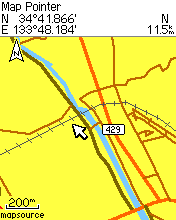
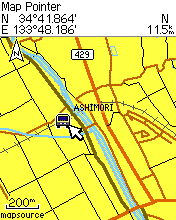
同じ縮尺、ほぼ同じ地点の地図ですが、左では表示されていない道路、駅、川の支流や池、駅などが右では表示されています。
道の表示設定では3m幅以下の道(車が対向できない、または通れない)を細線で表示するようにしています。
地名表示はローマ字で表わされてもわかりにくのでかなり省略した設定です。427KB 1184KB 右の地図で実用上は十分です。表示させるポイントを色々設定できますして、走行する時の目安になりそうな学校/病院/警察署を表示させて試してみたところ、それらの具体的名称は入っていないので全部”名称未設定”学校/病院/警察署となるので、「Find」機能を使う場合邪魔にしかならないので現在は表示から外してあります。
等高線付きのデータも作ることができます。画面がごちゃごちゃして見にくくなりますが、現地点のおおよその標高や進路の高低差の大まかな目安がわかるので便利です。
eTrex VentureCxへの転送はSendMapを使います。USBで転送なのでそう時間はかかりません。ただどうも追加転送にはならない様で、例えば設定を変更した一エリア分だけ転送するとその部分しか地図がないことになります。転送後はeTrex VentureCxの方で地図をしっかり確認しておくのが良さそうです。
eTrex VentureCx上での地図表示の一例を示します。実用は300mか200mがいいでしょう。
300mで出て来ているアイコンは学校(バス)、病院(青十字)、警察(五角形)です。
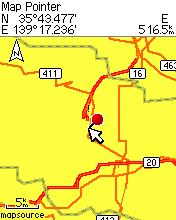
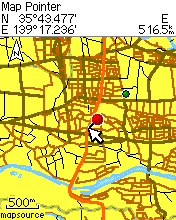
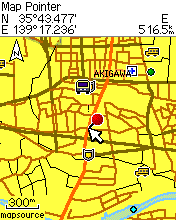
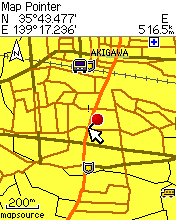
スケール:5km
スケール:500m
スケール:300m
スケール:200m
等高線(50m)を追加したデータを入れてみるとこんな感じです。
矢印ポインタを等高線に合わせると標高値が表示されます。(最上部にもContour 450mと表示されてます)
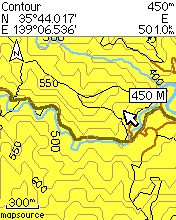
スケール:300m
自転車走行で使う場合にあるととても役立つデータ、それはコンビニの位置です。
最初は通過したところにあるコンビニの位置をWaypointとして登録していましたが、そのやり方では未知のルートではコンビニの位置がわからないのであまり有益とは言えません。
そこでコンビニの位置情報を得る方法を探してみました。それは「iタウンページ」を使います。そしてその「iタウンページ」からデータをダウンロードするツールが幾つかあります。フル機能を持つものは数万円するソフトなのでおいそれと使えませんので、評価版の一度に百件までの制限付ダウンロードができるもので順次検索させました。必要な情報は位置情報だけと割切って、店名と(緯度・経度情報の含まれた)地図URLをダウンロードし、Excelで読込んでURLから緯度経度を抜き出しました。
ただ「iタウンページ」の地図URLでは、店舗位置が大まかなもの−200m程度ずれている−があり、それらは実用上かえって不便なので削除しましたので、万全なデータではありません。全国の主要コンビニを網羅して、それらのデータをテキストベースの地図データであるmpフォーマットに作成し、cGPSmapperでGarmin互換のimgフォーマットに変換しています。変換後は1MB強と意外に小さいデータになりました。この地図は背景がない”透明地図”と言われるもので、ベースの地図に重ねて表示させて使います。不要な場合はGarmin上で表示をオフすることが可能です。都心に出たらコンビニの位置を表示させていたら使い物になりません!
コンビニを表示させる方法、これはそのコンビニのシンボルアイコンを表示させるに限ります。そして店舗名表示はなくて構いません。それを可能にするのがTYPファイルで、cGPSmapperでテキストファイルを変換することで生成されます。
またコンビニと合わせて道の駅も登録しています。
走行した軌跡をPCに転送し、PC上の地図にそれを表示します。どこを通ったかわかるのはもちろん、移動中の速度/時刻までわかりますし、軌跡を速度によりレインボーカラーで表示させてやると、どこでスピードが出てどこで停まっているかがよくわかります。
トラックデータだけグラフ化することもでき、その場合高低差や移動速度を示す事ができます。
※高低差を見る場合、地図データとGPS走行ログとで大きく違いが出るのがトンネルです。トンネル内はもちろんGPSは作動しませんからその間のログはありませんで、単に入口と出口のデータがつながるだけになります。その部分の地図データの高低差を見るとトンネル内道路の標高でなくその上の山の標高を示す様ですので、走行(補完)データと食い違いが生じます。カシミール3Dにトラックデータを取込んだ後に「標高を地図データに合わせる」という機能がありますが、これを使うとそのトンネル通行時のデータが狂う(山の上を通ったことになる)ことになるので注意が必要です。
eTrex VentureCxはルートナビ対応なので、目的地を設定したらそれまでの道筋を辿ったナビができます。が、上記の地図データでは出来ません。ルートナビ対応の地図データが必要で、それにはどうもcGPSmapperのルートナビ対応版を使わないといけないようです...(未確認)
なので他のGarminの機種同様、予め設定しておいたポイントに対する方角/距離/予想時間を表示するナビになります。具体的には目的地までのルートで経由する地点、交差点などにウエイポイントを設定してやると、そのウエイポイントの順番通りeTrex VentureCxがナビしてくれます。途中のウエイポイントを外すとしばらくは外したウエイポイントへ向かうデータを示しますが、その次のウエイポイントに近づくとそちらへ向かうデータに切り替わります。そこからまたルートを外れて戻ると、その前のウエイポイントへの案内に切り替わります。
地図の表示は現地点から次のウエイポイントを表示できるまでの縮尺に自動で切り替わる様な設定になっています。そこへ近づくにつれて縮尺が変わり、だんだん詳細な表示になっていきます。ただ知らない場所で今自分のいるところの周りがわからないのは不便なのでマニュアルで縮尺を変えることもできますし、自動で切り替わらない=設定した縮尺のままにすることも可能です。どちらがいいかはお好み次第で。設定されたウエイポイントに50mの範囲内に近づくと、「Approaching ○×」というメッセージとビープ音で知らせてくれます。(音は大きくないので自転車走行中には気付きにくい)
eTrex VentureCxではProximity(=近接)という設定が可能です。これはウエイポイントの検知範囲を半径50〜300mで設定できる機能です。通常では50mの範囲なのを拡げて設定してやると、重要なポイントをより見つけ易く見逃しにくくできるわけです。
eTrex VentureCxはトラックデータをmicroSDカードに記録できるようになりました。そのmicroSDカードをアダプタを介してPC(下の場合はMac、しかもOS9)で開いてみると...
この様に日付ごとのGPXファイルに分かれています。このGPSファイルはテキストエディタやExcelで開くと、経度緯度/高度の位置情報と時刻が記録されているのがわかります。
このファイルリストはeTrex VentureCxではMenu→Tracks→Setup→Data Card Setupで見られます。ここで消さない限りこのデータはmicroSdカード上に残っているというわけです。上の階層のTrack Log画面でClearにしてもGPXファイルは消えません。またGarminフォルダの中のIMGファイルは統合された(?)地図データファイルになっています。